WPS將PPT幻燈片導出為圖片的方法
時間:2023-07-19 11:10:54作者:極光下載站人氣:570
很多時候,我們在wps PPT中編輯好內容之后,需要將PPT中的幻燈片全部輸入為圖片的形式,這樣可以幫助大家方便查看內容,且可以隨意的對需要的幻燈片內容進行分享等操作,而在WPS PPT中想要將制作好的內容導出為圖片的形式的話,直接在文件功能的子選項中找到輸出為圖片功能即可,我們可以將幻燈片輸入為長圖形式,也可以一張一張的輸出圖片,并且還可以有多種圖片導出格式可以選擇,以及可以設置彩色輸出等參數,下方是關于如何使用WPS PPT文件輸出為圖片的具體操作方法,如果你需要的情況下可以看看方法教程。
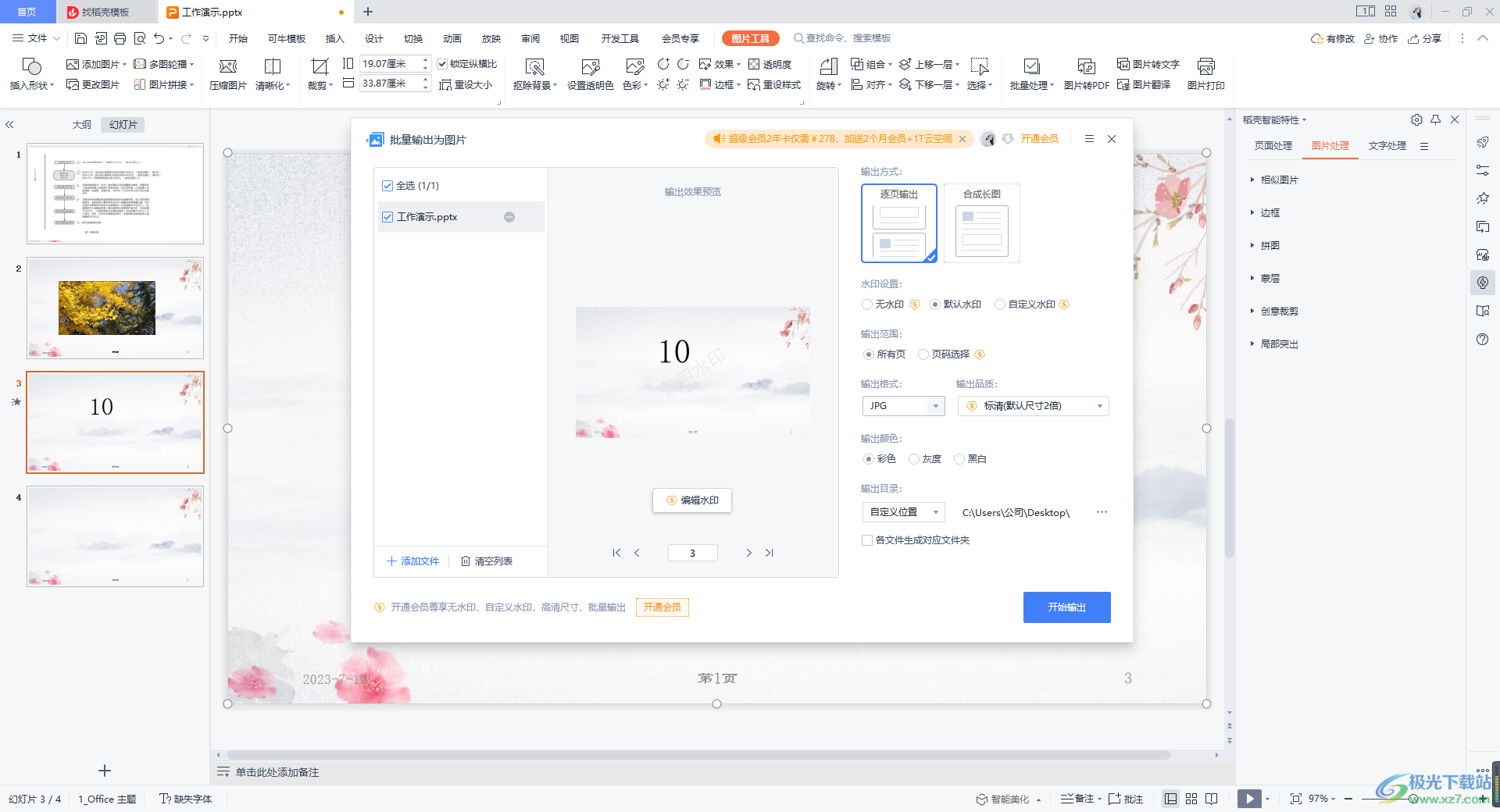
方法步驟
1.當你在WPS PPT中編輯好了內容之后,我們將左上角的【文件】選項功能點擊打開。
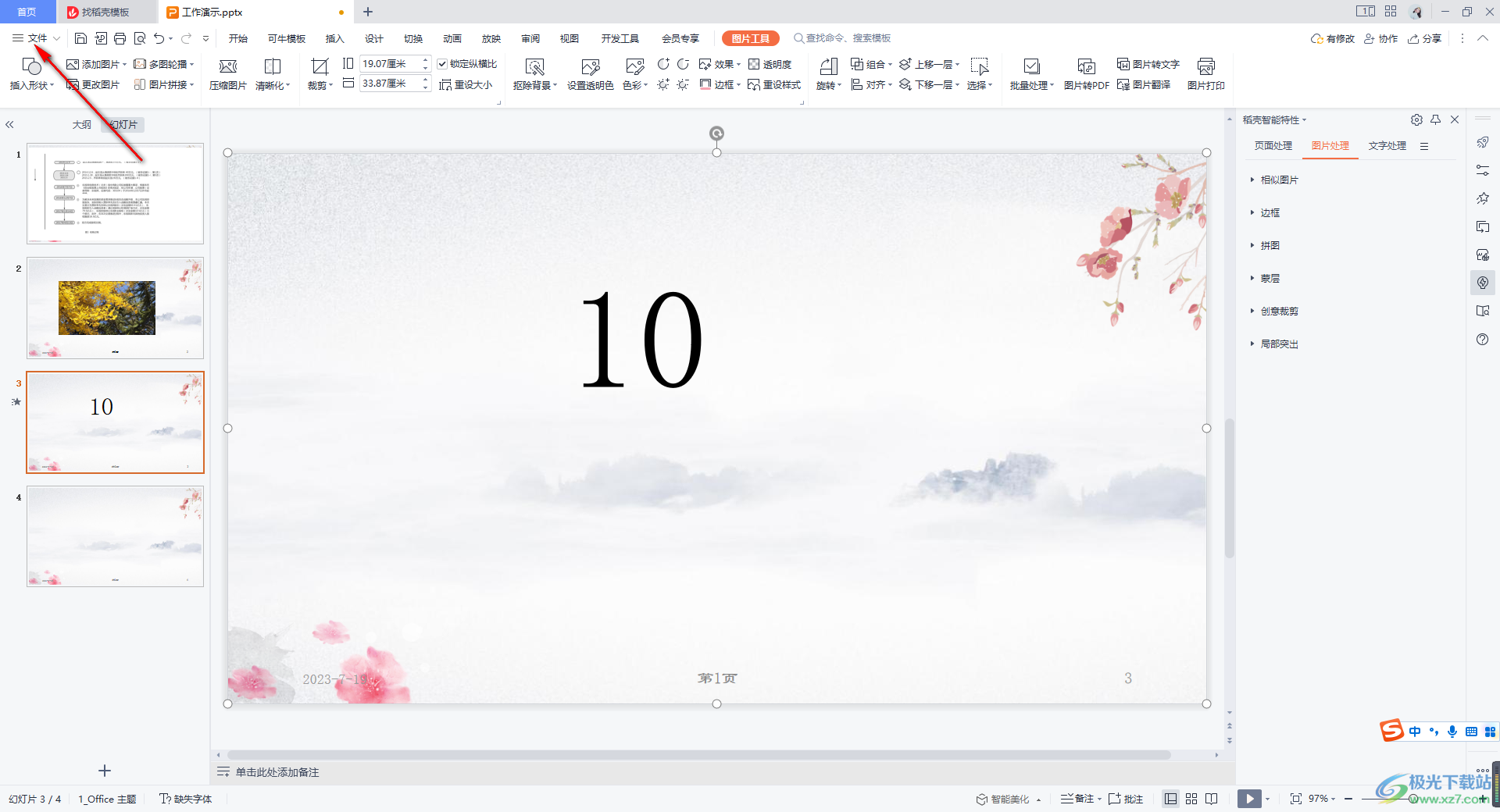
2.隨后,我們可以看到在文件的選項下有一些相關的功能選項,我們將【輸出為圖片】選項用鼠標左鍵點擊打開。
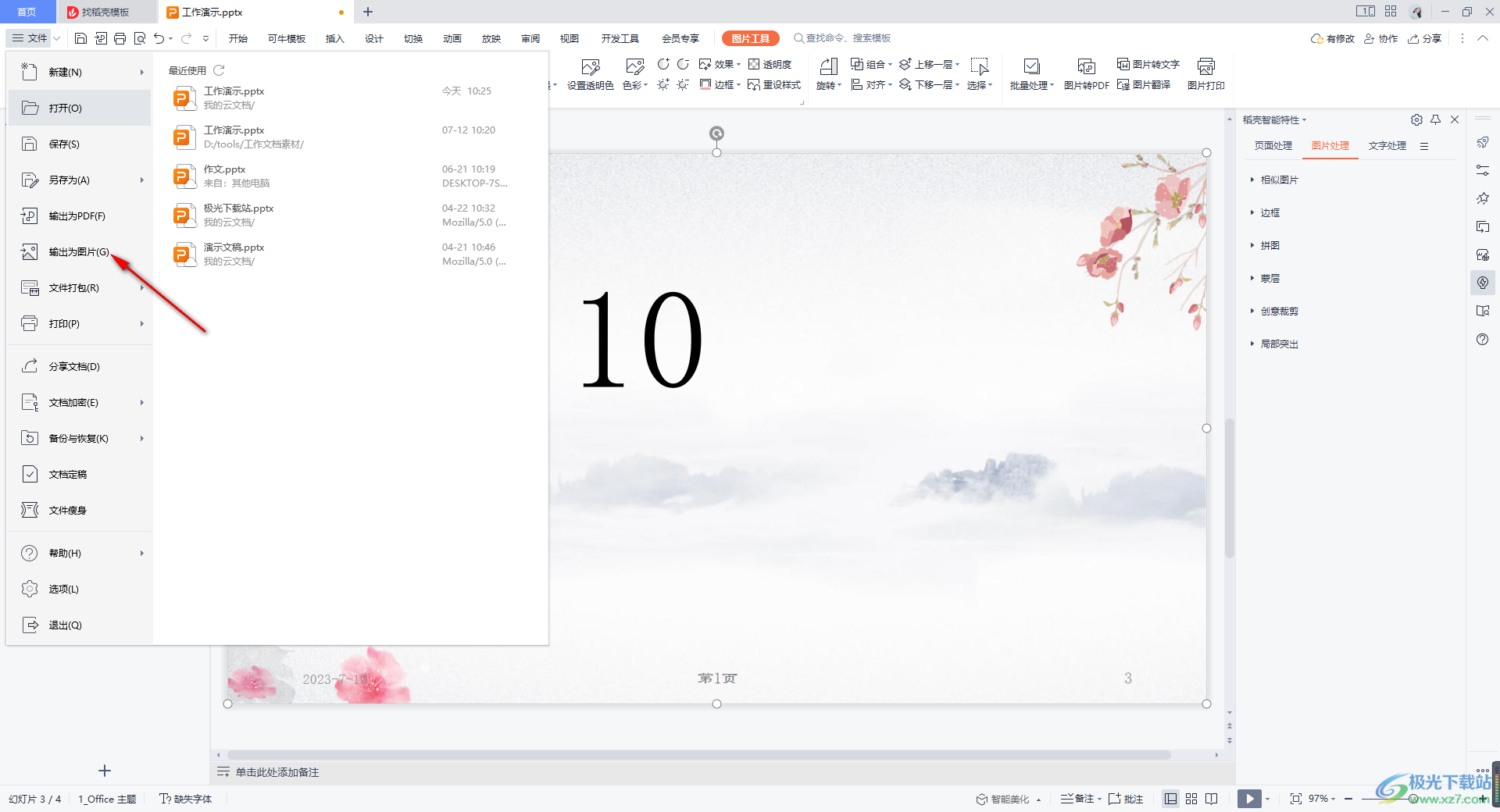
3.隨后就會在頁面上彈出一個輸出為圖片的窗口,我們可以選擇逐頁輸出或者是合成長圖輸出,以及可以設置一下輸出的范圍。
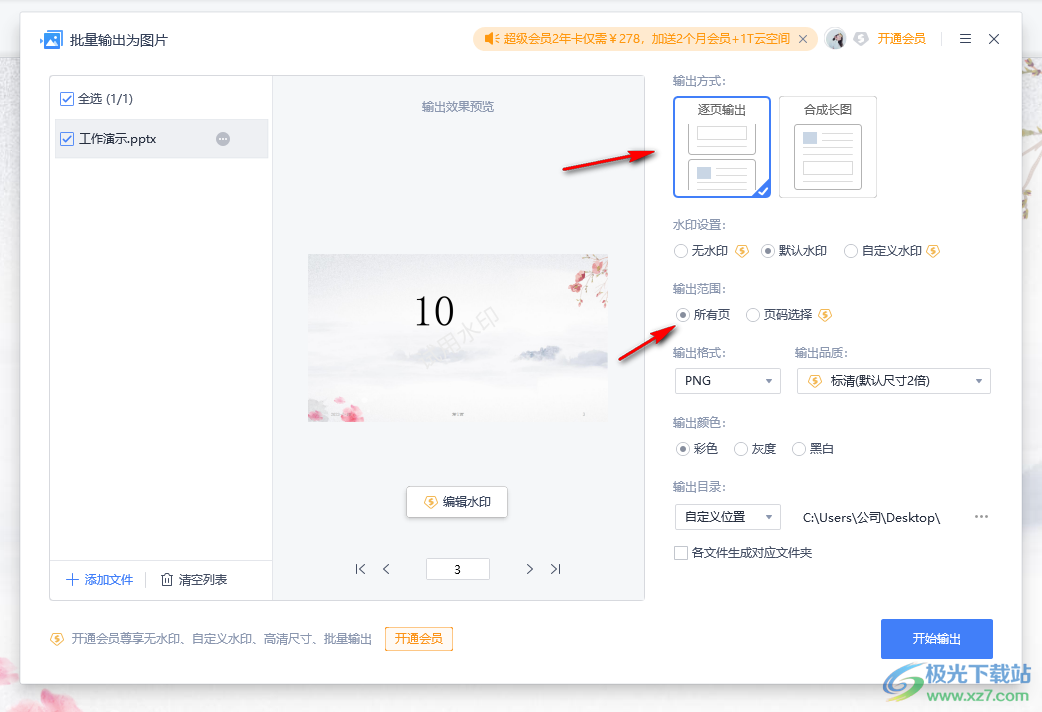
4.接著,我們將【輸出格式】的下拉圖標進行點擊,可以選擇jpg、png、bmp、tif等幾種格式可以選擇。
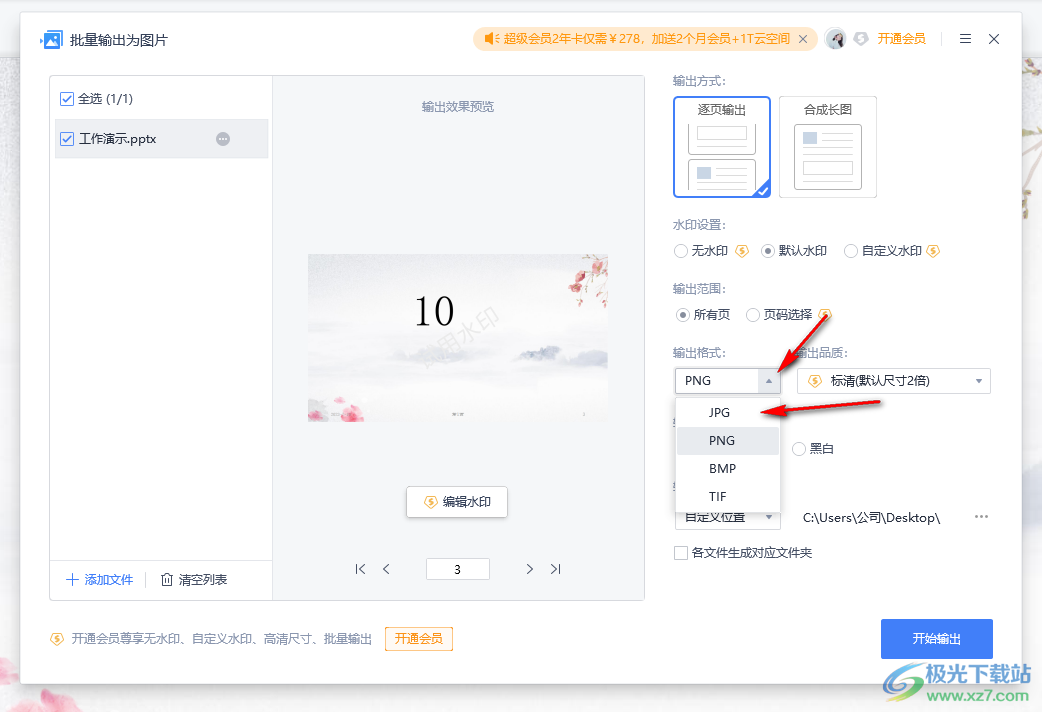
5.之后,我們選擇好輸出的顏色,再來設置一下輸出的文件路徑,完成之后即刻點擊【開始輸出】按鈕將圖片導出在電腦中。
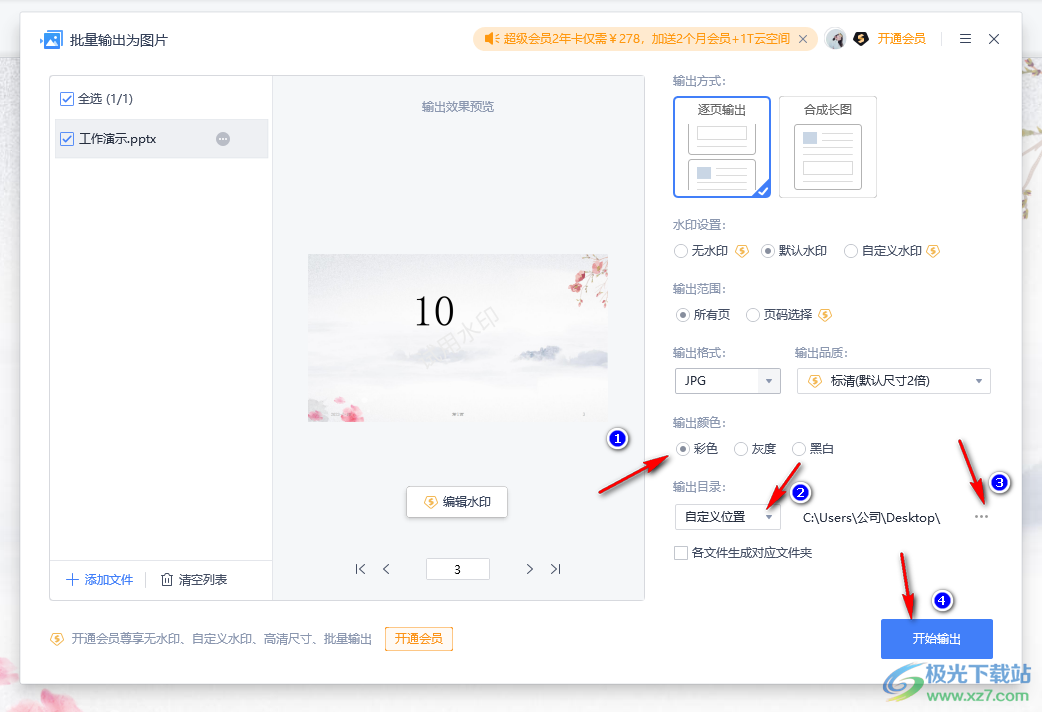
以上就是關于如何使用WPS PPT文件導出為圖片的具體操作方法,當你需要將編輯好的幻燈片導出為圖片的形式的時候,那么我們可以通過輸出為圖片功能進行操作,可以設置輸出方式、輸出范圍以及輸出格式和輸出顏色等參數,感興趣的話可以操作試試。

大小:240.07 MB版本:v12.1.0.18608環境:WinAll
- 進入下載
相關推薦
相關下載
熱門閱覽
- 1百度網盤分享密碼暴力破解方法,怎么破解百度網盤加密鏈接
- 2keyshot6破解安裝步驟-keyshot6破解安裝教程
- 3apktool手機版使用教程-apktool使用方法
- 4mac版steam怎么設置中文 steam mac版設置中文教程
- 5抖音推薦怎么設置頁面?抖音推薦界面重新設置教程
- 6電腦怎么開啟VT 如何開啟VT的詳細教程!
- 7掌上英雄聯盟怎么注銷賬號?掌上英雄聯盟怎么退出登錄
- 8rar文件怎么打開?如何打開rar格式文件
- 9掌上wegame怎么查別人戰績?掌上wegame怎么看別人英雄聯盟戰績
- 10qq郵箱格式怎么寫?qq郵箱格式是什么樣的以及注冊英文郵箱的方法
- 11怎么安裝會聲會影x7?會聲會影x7安裝教程
- 12Word文檔中輕松實現兩行對齊?word文檔兩行文字怎么對齊?
網友評論